Opa, Cristiano Alves da CA Cursos, trazendo o tutorial de como Remover Conta Google Samsung J5 Pro (SM-J530G) Android 7.0 Patch 5 de agosto de 2017. Siga todos os passos abaixo para conseguir realizar o procedimento.
Do que vai precisar?
– Bateria carregada;
– Cabo USB;
– Remover conta Samsung Android 7.0.zip;
– Computador/Notebook;
– Winrar;
– Conexão com internet.
Como fazer?
1-Clique “iniciar”
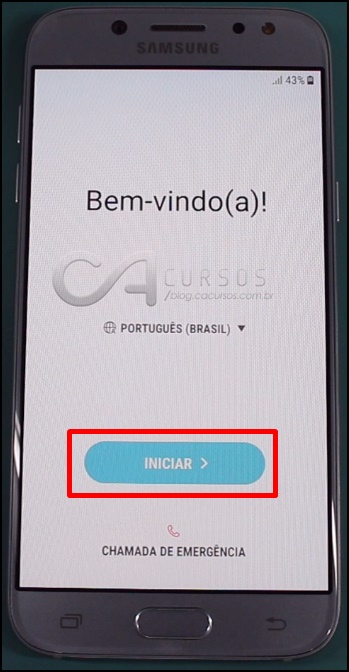
2-Conecte a uma rede “WI-FI”
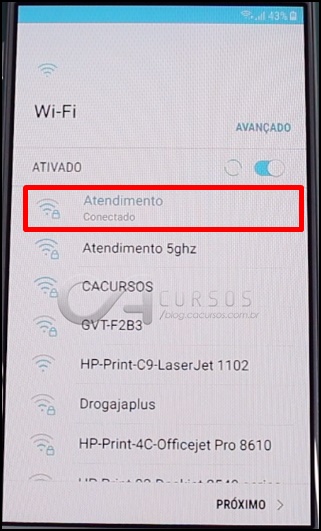
3-Volte para tela “Bem-Vindo(a)” em seguida clique 3 vezes o botão home para ativar “TalkBack”
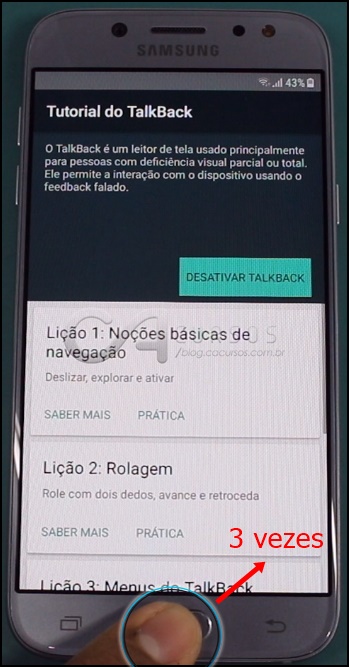
4-Agora faça a letra “L” na tela para abrir as opções
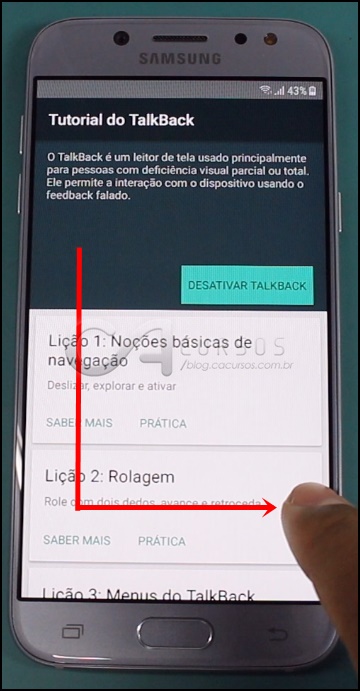
5-Clique duas vezes em “Configuração do TalkBack”

6-Agora aperte novamente 3 vezes o botão home para desativar “TalkBack”

7-Deslize até “Ajuda e Feedback” em seguida clique para abri-lo
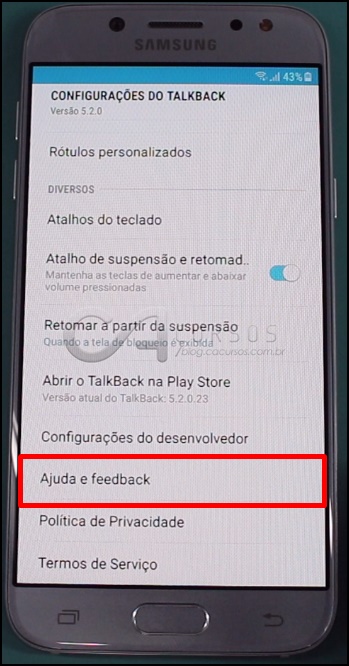
8-Clique no “símbolo da lupa” em seguida escreva voice e clique no “símbolo da lupa” para pesquisa
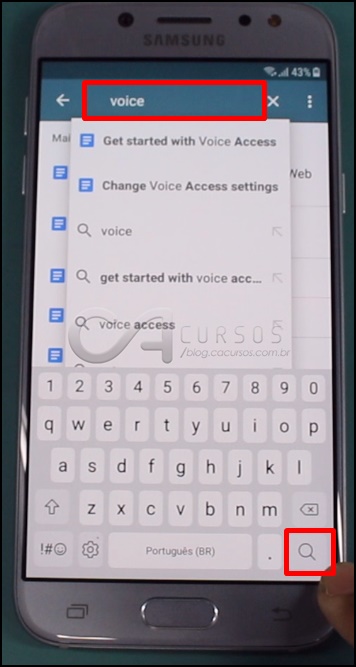
9-Clique no primeiro artigo “Get started with Voice Access”
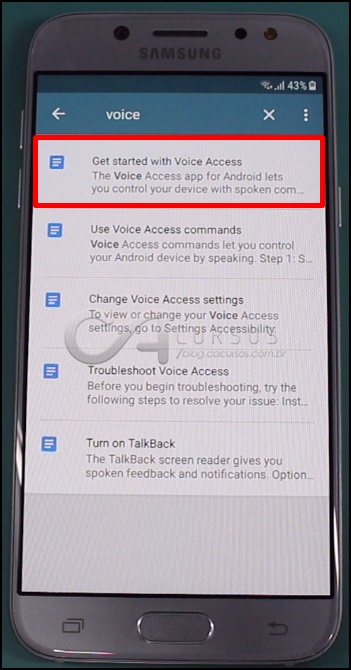
10-Clique duas vezes no play do vídeo em seguida clique no título do vídeo para abrir o “youtube”
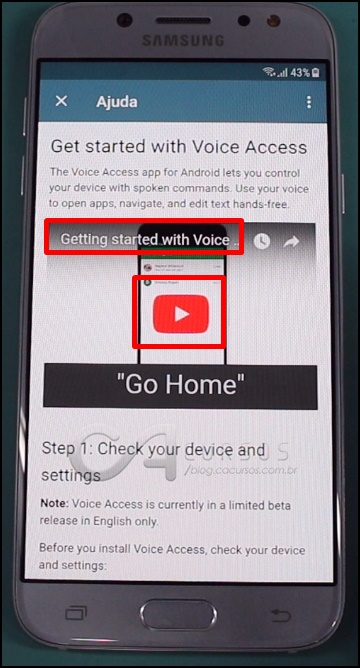
11-Agora com “Youtube” aberto clique em “compartilhar” em seguida clique em “mensagens”
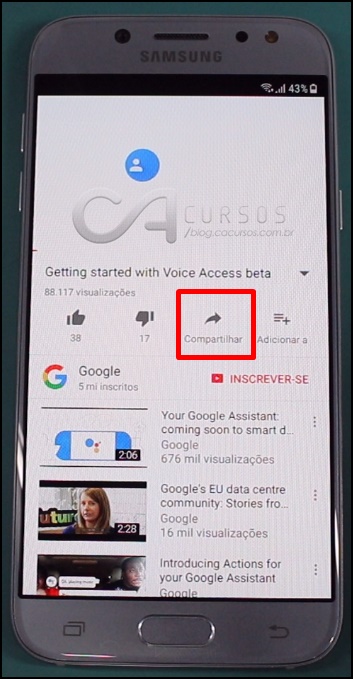
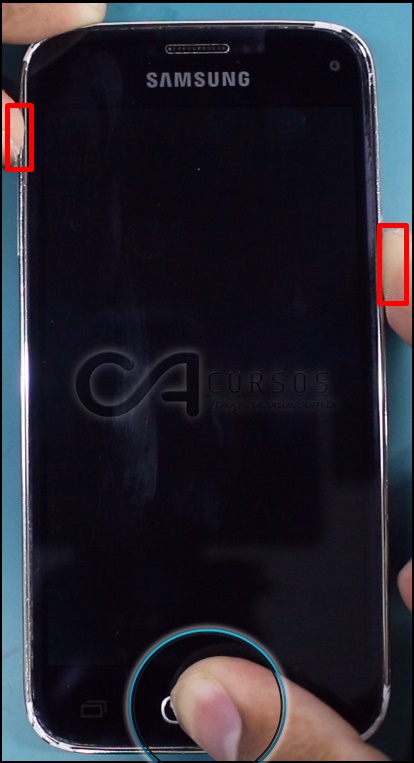
12-Em “Destinatário” coloque qualquer número em seguida clique em “Enviar”
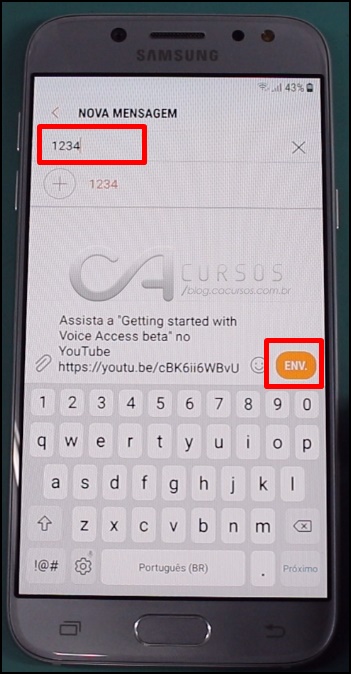
13-Clique nos “três traços” em seguida clique em “Adicionar aos Contato”
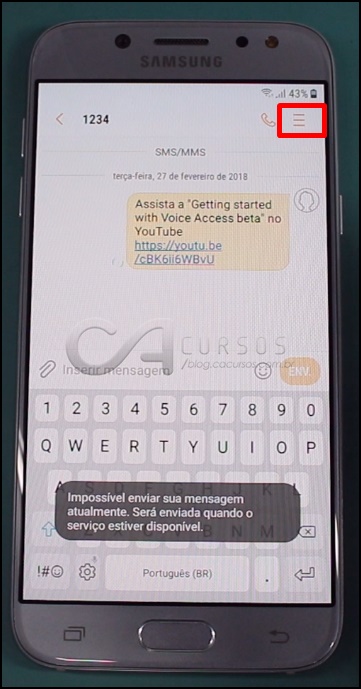

14-Clique em “Novo Contato”
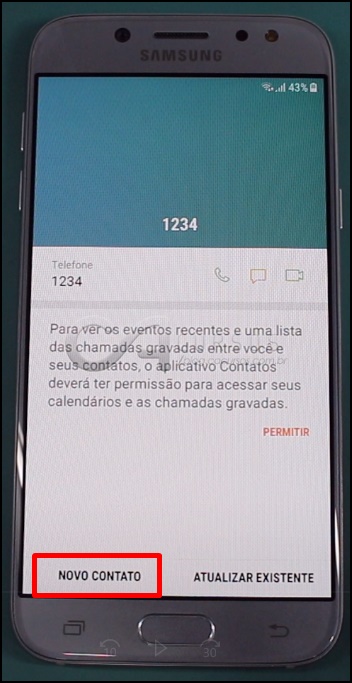
15-Escreva qualquer nome em seguida deslize até “Site da Web”
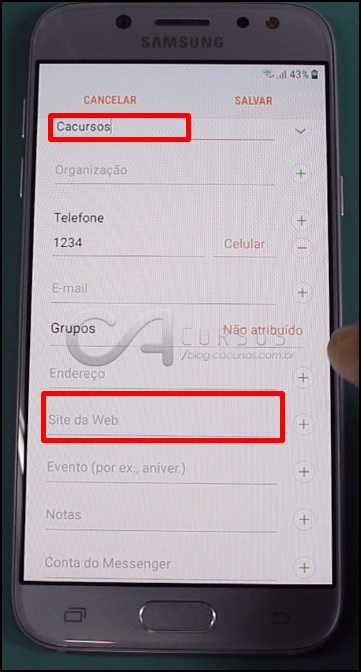
16-Escreva “google.com” em seguida clique em “Salvar”
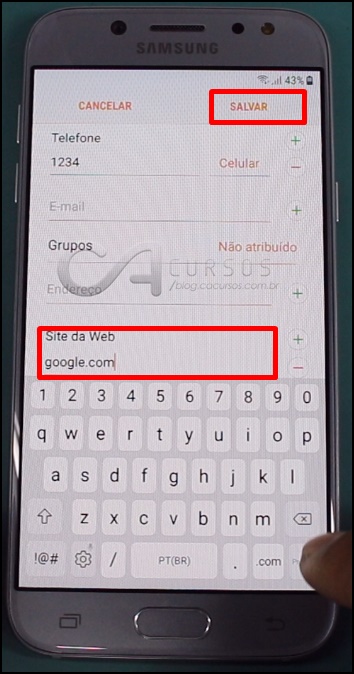
17-Clique no símbolo do lado do link “google.com”
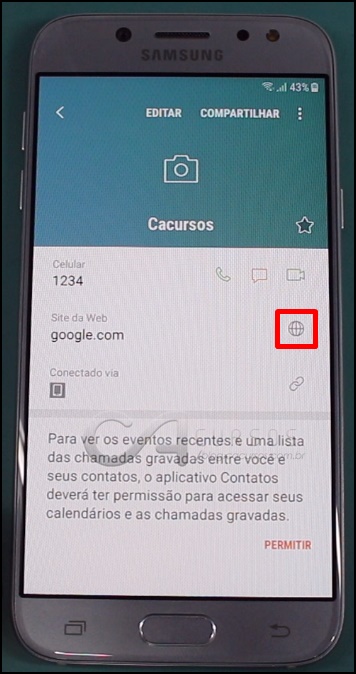
18-Ao abrir a pagina vai aparecer uma notificação do “Google App” clique em “SIM” para abrir o aplicativo.
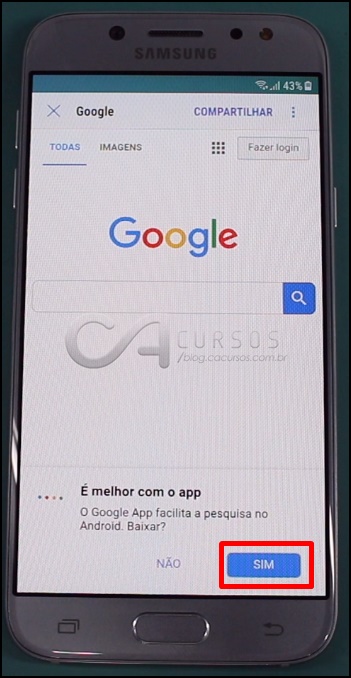
19-Clique em “NÃO OBRIGADO”
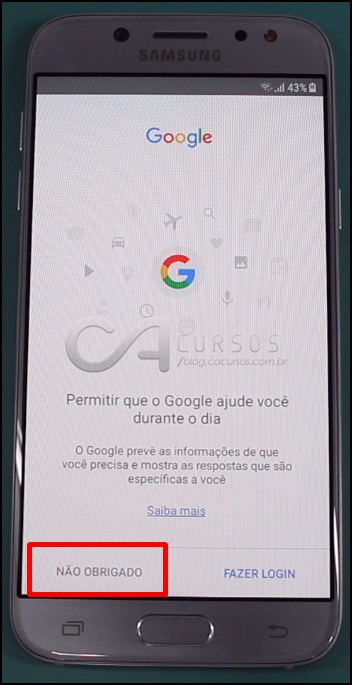
20-Agora na barra “pesquisar” digite “calculadora” em seguida clique no aplicativo pesquisado.
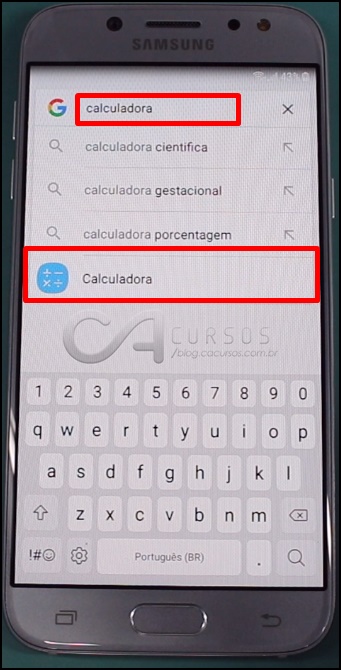
21-Com o aplicativo da calculadora coloque o código “(+30012012732+ “
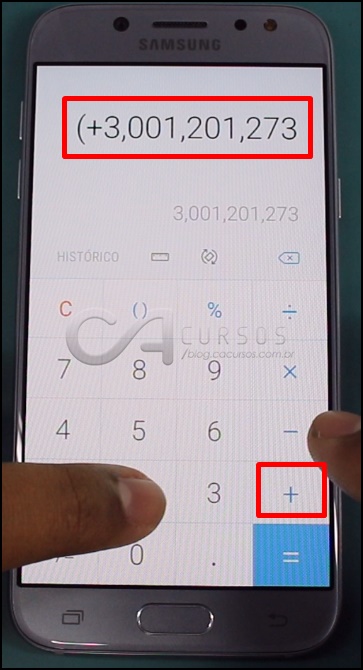
22-Ao abrir “DRParser Mode” digite o código “*#0808#”
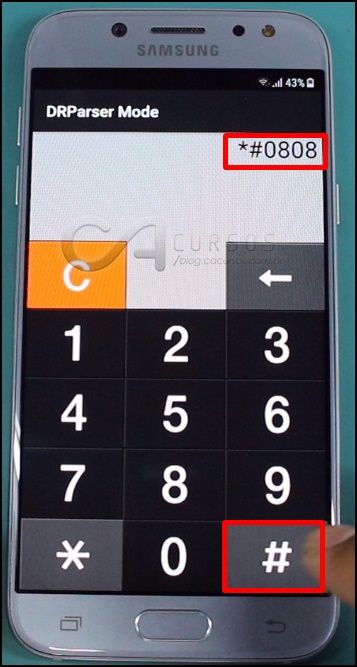
23-Agora marque a opção “DM+ACM+ADB” em seguida clique em “Reboot”
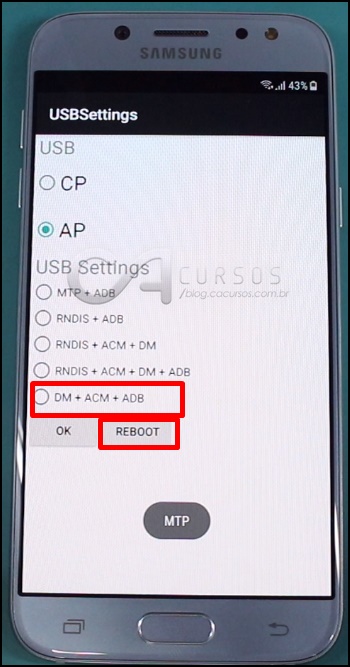
24-Aguarde o aparelho iniciar

25-Agora no computador clique com botão direito do mouse em cima do arquivo “Remover conta Samsung Android 7.0.zip” em seguida clique em “Extrai aqui”
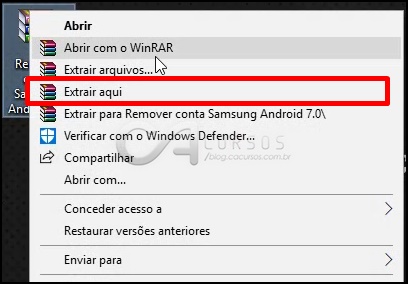
26-Clique duas vezes na pasta “Remover conta “Samsung Android 7.0”
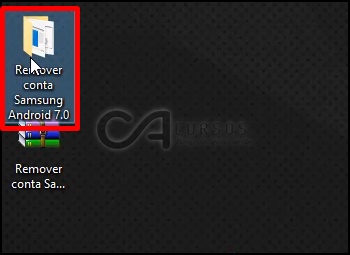
27-Conecte o “Cabo USB”
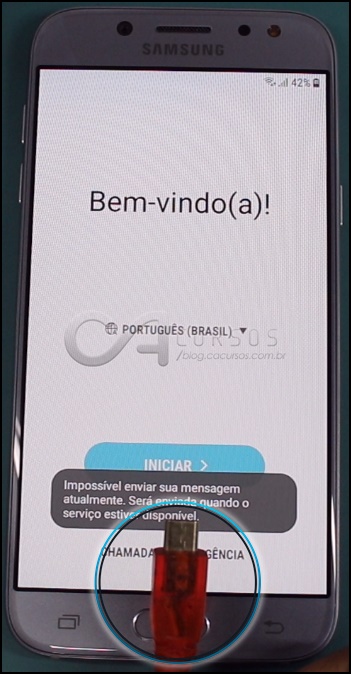
28-Agora dentro da pasta “Remover conta Samsung Android 7.0” clique duas vezes no arquivo “Remover conta Samsung Android 7.0.bat”

29-Clique qualquer tecla do teclado para continuar
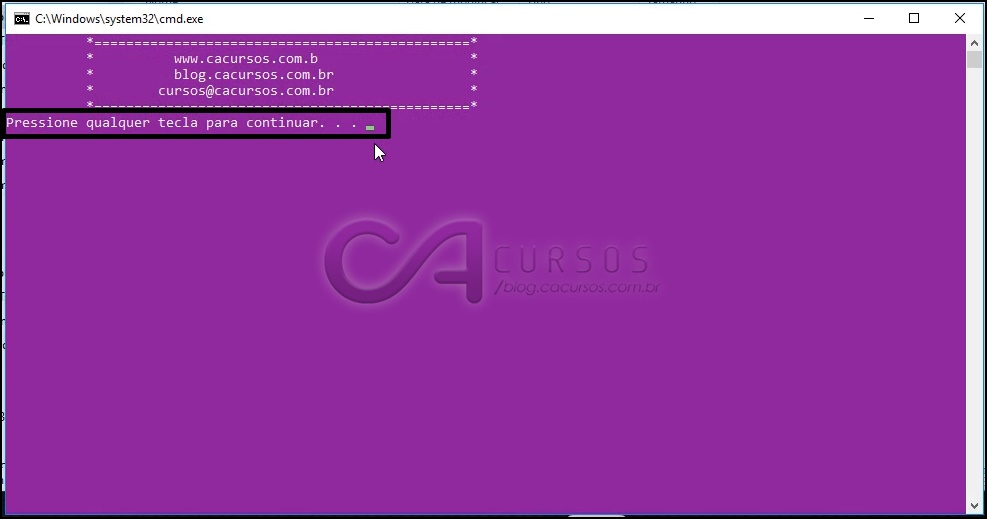
30-Agora no aparelho vai aparecer uma notificação na tela marque a opção “Sempre permitir a partir deste computador” em seguida clique em “ok”
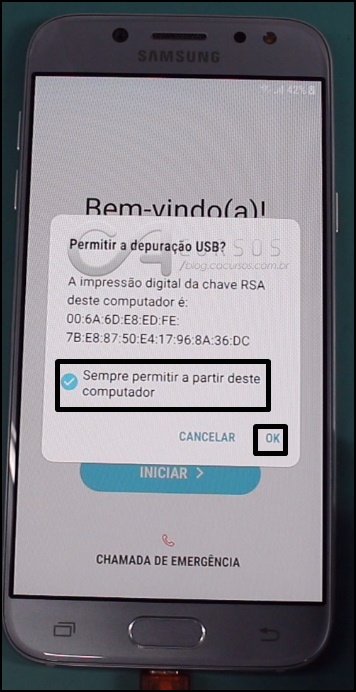
31-Agora “clique qualquer tecla do teclado para continuar” aguarde em seguida “clique duas vezes em qualquer tecla do teclado para continuar” para fechar o arquivo.
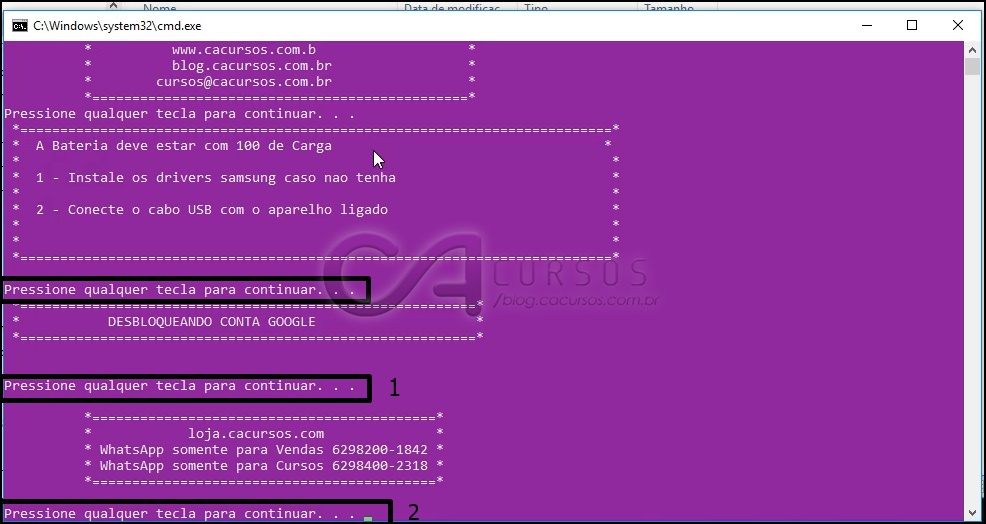
32-Desconecte o “Cabo USB”

33-Agora reinicie o aparelho e aguarde
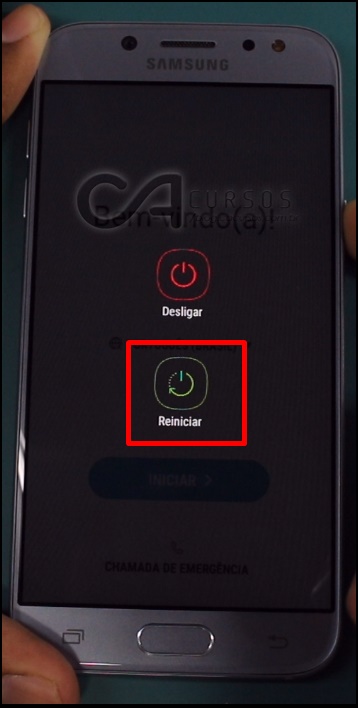
34-Clique duas vezes o “botão Power” para a tela ascender em seguida puxe a “barra de status”
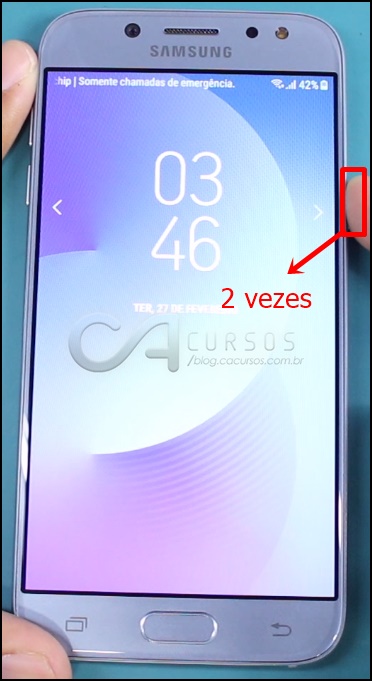
35-Agora clique no símbolo da engrenagem para abrir as configurações
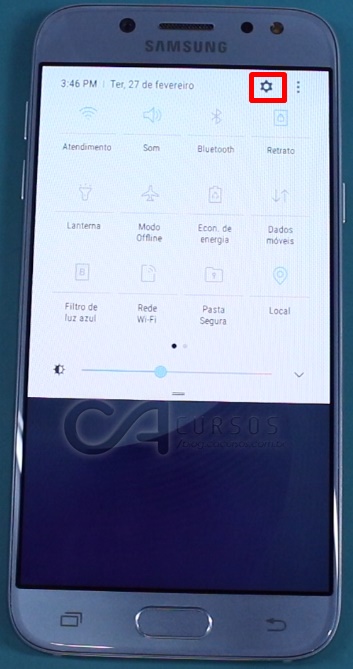
36-Navegue até “Sobre o telefone” em seguida clique em “Zerar”
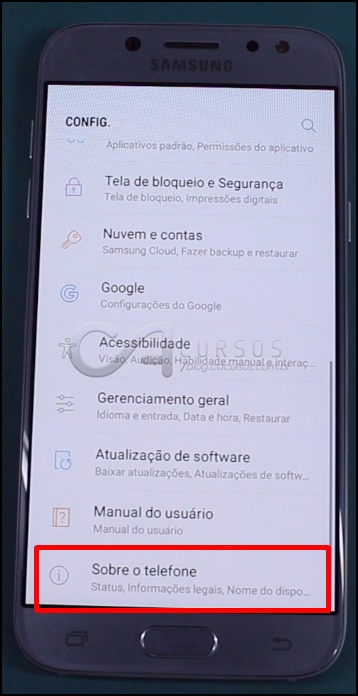
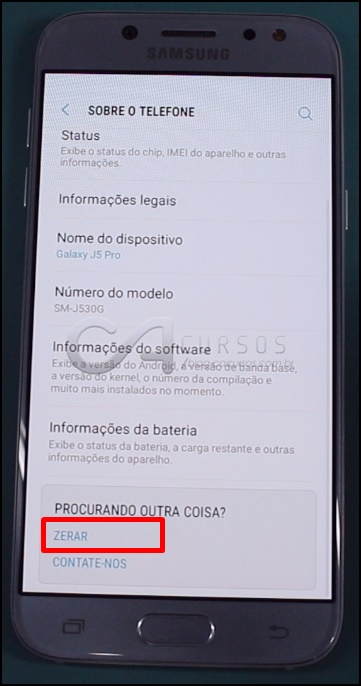
37-Clique em Restaurar padrão de fábrica
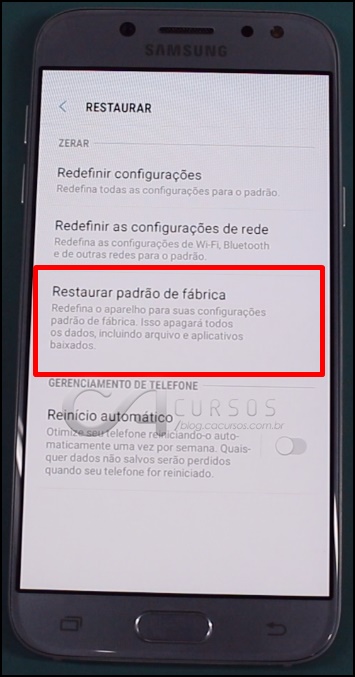
38-Clique em “REDEFINIR” em seguida em “APAGAR TUDO”

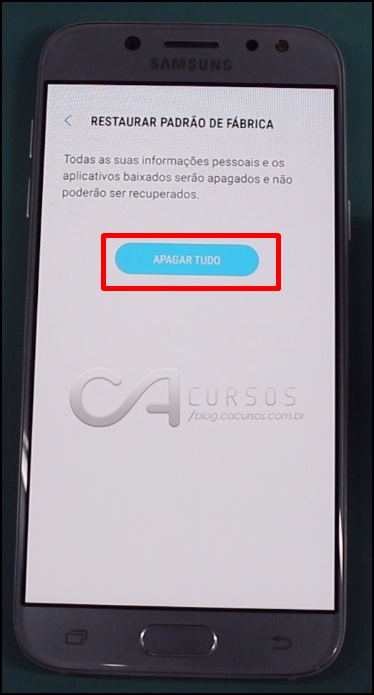
39-Pronto aguarde o aparelho iniciar e faça as configurações de fábrica.
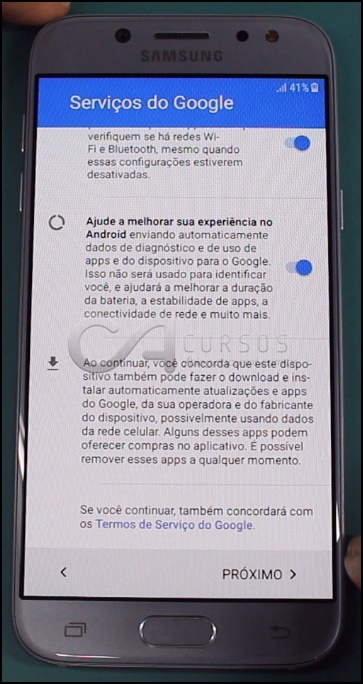
Então você aprendeu como Remover Conta Google Samsung J5 Pro (SM-J530G) Android 7.0 Patch 5 de agosto de 2017? Basta seguir o passo a passo que você consegue. Se tiver alguma dúvida clique aqui e deixe o seu comentário. Nos acompanhe também lá no Instagram @Cacursos e no YouTube continue acompanhando nosso blog.
Até a próxima postagem e … Aquele abraço!




